Exportar/Importar Reglas
Exportar Reglas
Exportar en macOS
Haz clic en el botón de puntos suspensivos o en el botón Compartir, como se muestra en esta captura de pantalla:
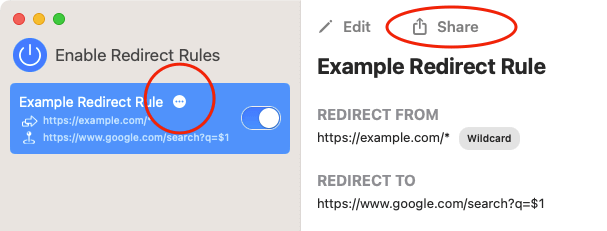
Luego, selecciona "Exportar Regla" o "Compartir Regla..." desde el menú contextual:
También puedes seleccionar varias reglas y exportarlas haciendo clic secundario (clic derecho) sobre ellas en la barra lateral de listado de reglas:
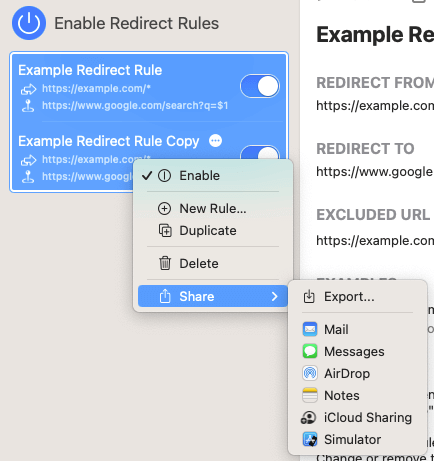
Además, puedes exportar todas las reglas desde la barra de menú > Archivo > Exportar Todas las Reglas:
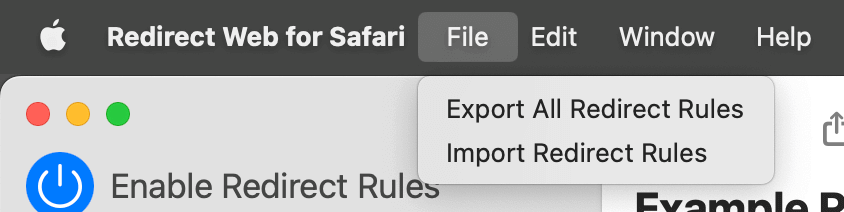
Si deseas exportar tus reglas en un formato compatible con Redirector de Einar Egilsson, presiona la tecla Opción (⌥) en el menú contextual o en la barra de menú, y verás esto:

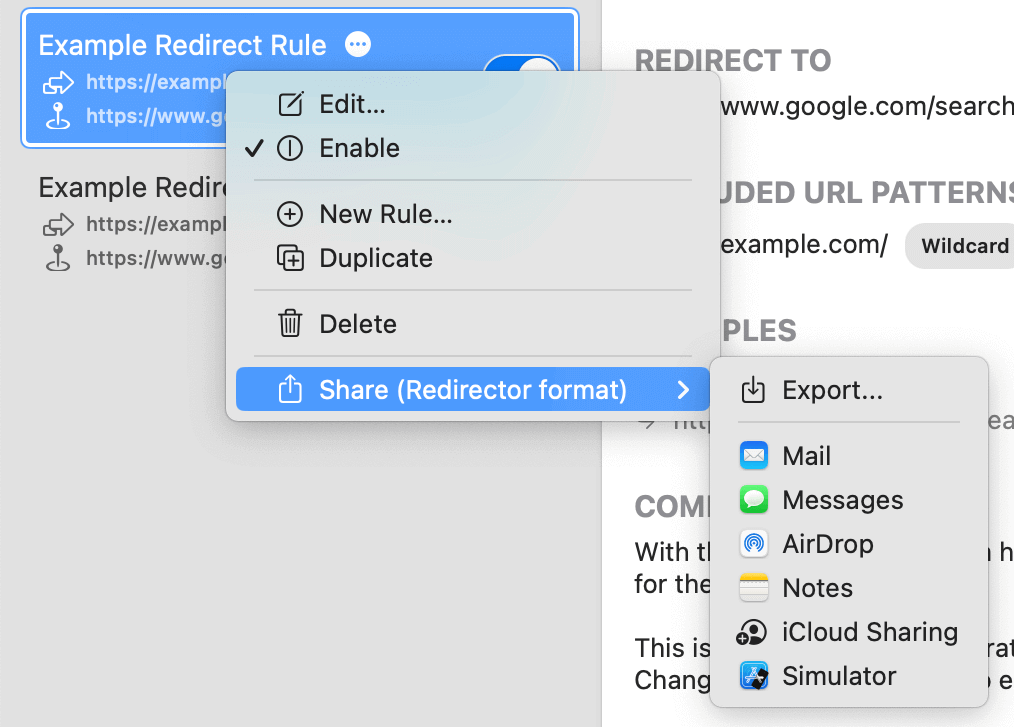
RedirectWeb no es totalmente compatible con Redirector, y viceversa. Algunas configuraciones, como "Reemplazar Ocurrencias" para el Procesamiento de Grupos de Captura, no se exportan con el formato de Redirector.
Exportar en iOS
Puedes exportar tus reglas de esta manera:
Importar Reglas
Importar en macOS
- Simplemente arrastra y suelta los archivos de reglas exportados a la ventana de RedirectWeb.
- O también puedes importarlos desde la barra de menú > Archivo > Importar Reglas
Importar en iOS
Supongamos que tu archivo de reglas está en la aplicación Archivos. Ábrelo en Archivos, toca el botón Compartir y luego selecciona RedirectWeb:
| Paso 1: Toca el botón Compartir en Archivos | Paso 2: Selecciona RedirectWeb |
|---|---|
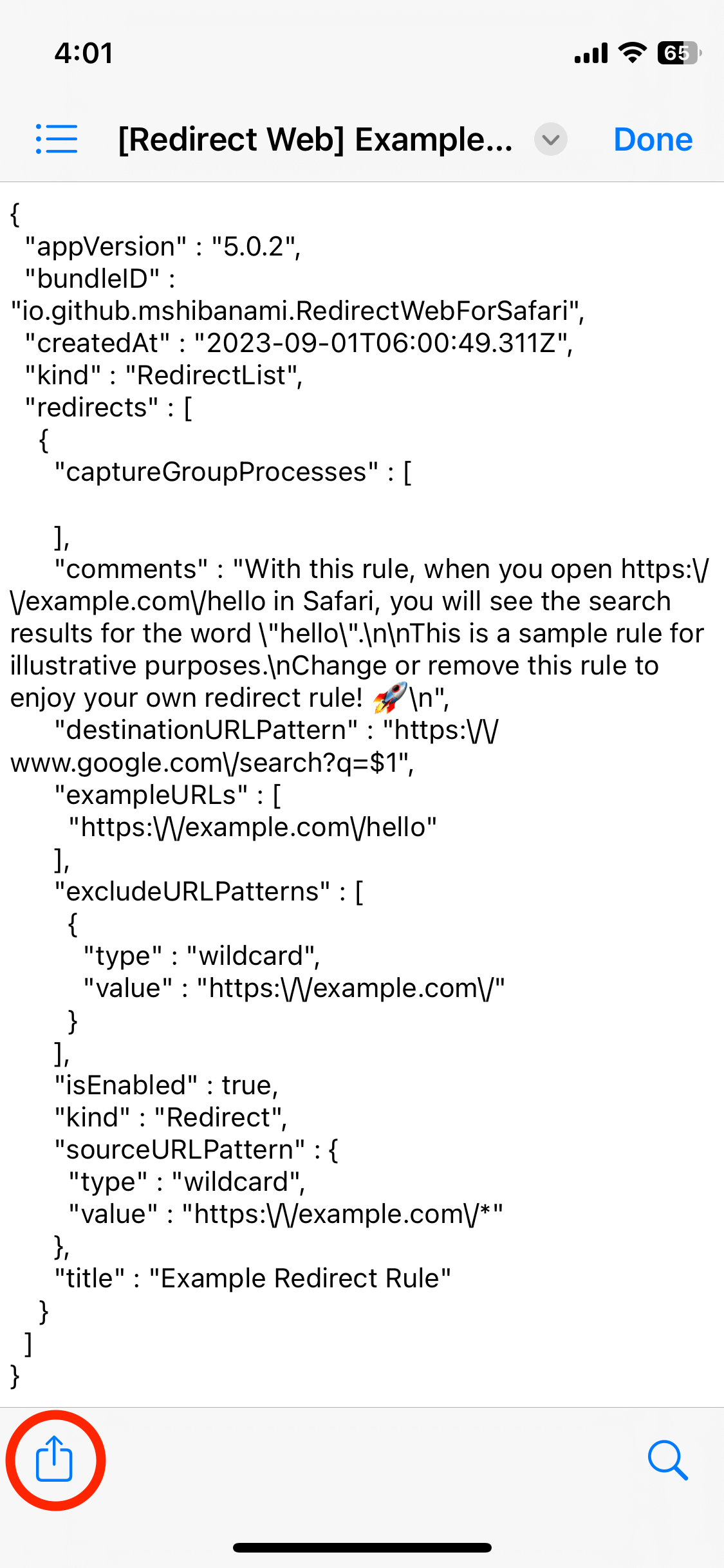 | 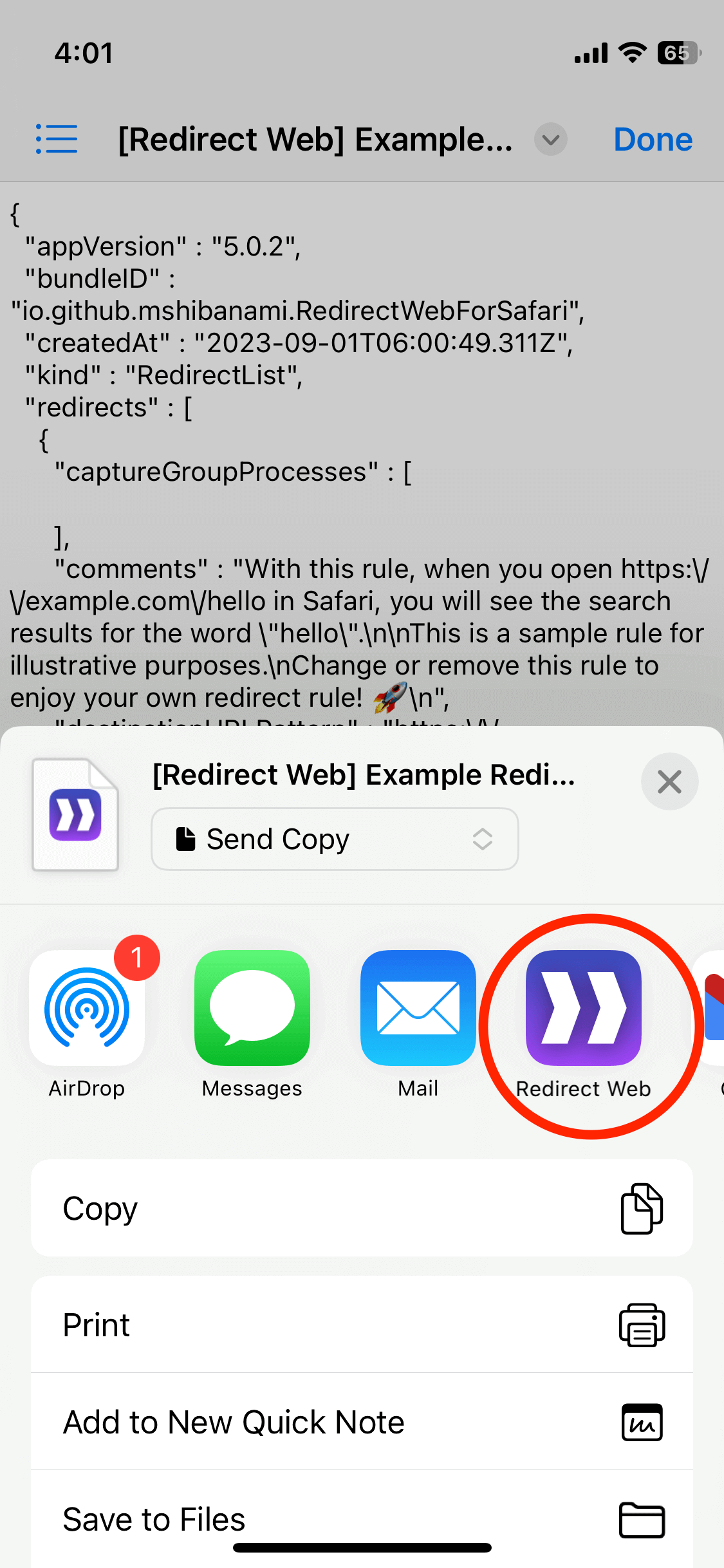 |